Justera färgbalans med ett färgmönster (skrivardrivrutin)
Du kan titta på det utskrivna mönstret och justera färgbalansen.
Om du använder färgbalans eller intensitet/kontrast för ett dokument skriver funktionen för mönsterutskrift ut justeringarna i en lista tillsammans med justeringsvärdena.
Välj manuell färgjustering
På fliken Huvudgrupp (Main) väljer du Manuell (Manual) för Färg/intensitet (Color/Intensity) och klickar på Ställ in... (Set...).
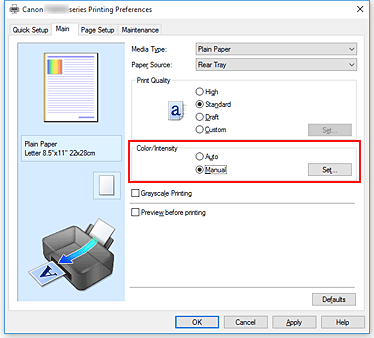
Dialogrutan Manuell färgjustering (Manual Color Adjustment) visas.
Välja mönsterutskrift
På fliken Färgjustering (Color Adjustment) markerar du kryssrutan Skriv ut mönster för färgjustering (Print a pattern for color adjustment) och klickar sedan på Inställningar för mönsterutskrift... (Pattern Print preferences...).
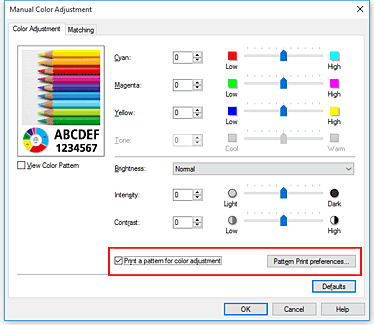
Ställa in mönsterutskrift
När dialogrutan Mönsterutskrift (Pattern Print) öppnas ställer du in följande alternativ och klickar sedan på OK.
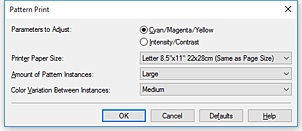
- Parametrar att justera (Parameters to Adjust)
-
Välj Cyan/Magenta/Gul (Cyan/Magenta/Yellow).
 Viktigt!
Viktigt!- När kryssrutan Gråskaleutskrift (Grayscale Printing) på fliken Huvudgrupp (Main) är markerad är Cyan/Magenta/Gul (Cyan/Magenta/Yellow) nedtonade och kan inte väljas.
- Skrivarens pappersstorlek (Printer Paper Size)
-
Välj den pappersstorlek som ska användas för mönsterutskriften.
 Obs!
Obs!- Beroende på vilken pappersstorlek som väljs på fliken Utskriftsformat (Page Setup) så kan det finnas storlekar som inte kan väljas.
- Antal mönsterinstanser (Amount of Pattern Instances)
-
Välj Störst (Largest), Stor (Large) eller Liten (Small) om du vill ange antalet mönster som ska skrivas ut.
 Obs!
Obs!- Störst (Largest) och Stor (Large) kan inte väljas när vissa pappersstorlekar är valda.
- Färgvariation mellan instanserna (Color Variation Between Instances)
-
Ange mängden färgvariation mellan närliggande mönster.
 Obs!
Obs!- Stor (Large) är ungefär dubbelt så stor som Medium och Liten (Small) är ungefär hälften så stor som Medium.
Kontrollera utskriftsresultat av mönsterutskrift
Välj OK på fliken Färgjustering (Color Adjustment) för att stänga dialogrutan Manuell färgjustering (Manual Color Adjustment).
Välj OK på fliken Huvudgrupp (Main) och starta sedan utskriften. Skrivaren skriver då ut ett mönster där färgbalansen du angav är värdet i mitten.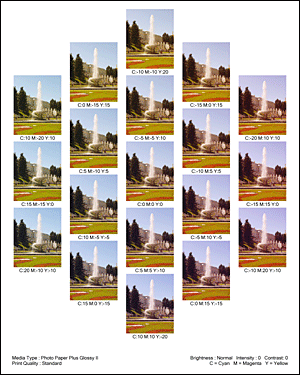
 Viktigt!
Viktigt!- Vanligtvis skrivs mönster ut med färgbalansinställningarna som mittenvärden. När Endast svart (Black Only) har valts för Skriv ut med (Print With) i dialogrutan Utskriftsalternativ (Print Options) används däremot inte färgbalansinställningarna vid mönsterutskrift.
Justera färgbalans
Titta på det utskrivna resultatet och välj den bild som du tycker är bäst. Ange sedan färgbalanstalen som visas längst ned på bilden i fälten Cyan, Magenta och Gul (Yellow) på fliken Färgjustering (Color Adjustment).
Avmarkera kryssrutan Skriv ut mönster för färgjustering (Print a pattern for color adjustment) och klicka på OK.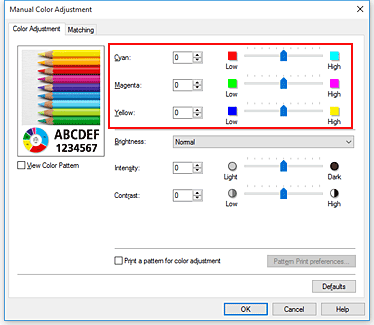
 Obs!
Obs!- Du kan även ställa in färgbalansen på fliken Snabbinstallation (Quick Setup) genom att välja Fotoutskrift (Photo Printing) under Vanliga inställningar (Commonly Used Settings) och sedan välja Manuell justering av färg/intensitet (Color/Intensity Manual Adjustment) under Ytterligare funktioner (Additional Features).
Gör dina inställningar
Klicka på OK på fliken Huvudgrupp (Main).
När du sedan startar utskriften skrivs dokumentet ut med den färgbalans som du justerade via mönsterutskriftsfunktionen.
 Viktigt!
Viktigt!
- När alternativet Skriv ut mönster för färgjustering (Print a pattern for color adjustment) är valt på fliken Färgjustering (Color Adjustment) är följande objekt nedtonade och kan inte väljas:
- Förhandsgranska före utskrift (Preview before printing) på fliken Huvudgrupp (Main)
- Häftningssida (Stapling Side) och Ange marginal... (Specify Margin...) på fliken Utskriftsformat (Page Setup) (när Dubbelsidig utskrift (Manuell) (Duplex Printing (Manual)) är angivet kan endast Häftningssida (Stapling Side) väljas.)
- Du kan bara skriva ut ett mönster om inställningen Sidlayout (Page Layout) på fliken Utskriftsformat (Page Setup) är Normal storlek (Normal-size) eller Utan ram (Borderless).
- När kryssrutan Gråskaleutskrift (Grayscale Printing) på fliken Huvudgrupp (Main) är markerad visas Cyan, Magenta och Gul (Yellow) nedtonade och kan inte användas.
- Den här funktionen är inte alltid tillgänglig beroende på programvaran.

